Si necesitas realizar algún procedimiento del ámbito judicial, independientemente de su índole, el Sistema de Notificaciones Electrónicas o SINOE es la plataforma a la cual debes dirigirte en primera instancia. Se trata de un sistema que nos ofrece una serie de servicios en línea para que las personas naturales podamos llevar a cabo sin ningún problema cualquier proceso judicial en el territorio peruano.
Se caracteriza por llevar a cabo estos procedimientos en tiempo real, lo que ayuda a que se reduzcan los tiempos de espera y ejecución, optimiza el proceso y aumenta la seguridad y fiabilidad de resultados. Asimismo, va a tener una interfaz fácil de comprender y de utilizar, lo que hace que la experiencia del usuario sea mucho más sencilla y sin complicaciones.
Ahora bien, a pesar de que de que es muy intuitiva, gracias a los diversos servicios que nos ofrece, se nos puede dificultar el realizar una búsqueda en la misma, siendo uno de las dudas más frecuentes de todos los usuarios. Por ende, te traemos este increíble artículo que te servirá como una guía para poder realizar todos tus procesos judiciales.
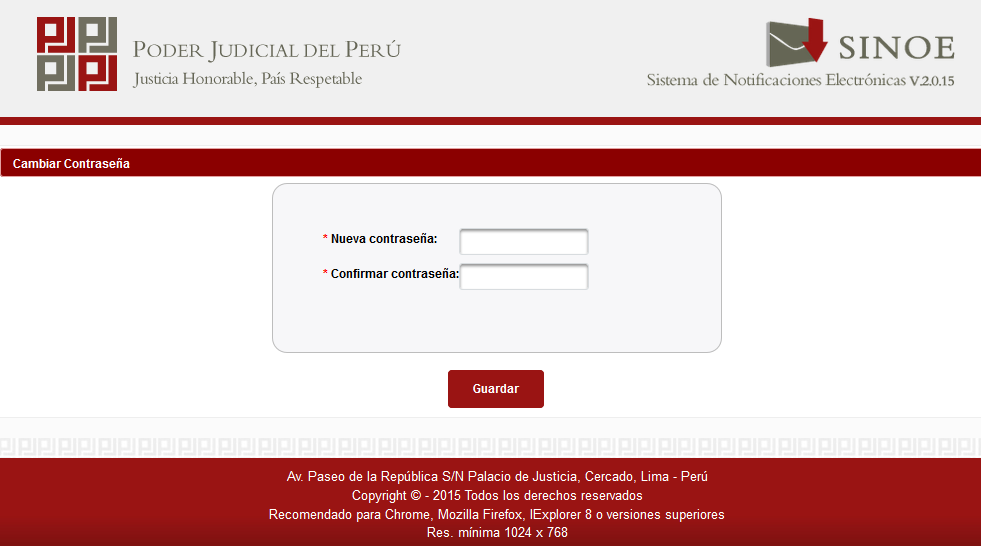
Con estos pasos vas a poder realizar una búsqueda en el SINOE
Son pocos los pasos que debemos acatar para poder realizar una búsqueda efectiva a través del SINOE, sin embargo, es importante que los conozcamos muy bien para no cometer ningún error durante nuestra navegación. Lo único que tienes que hacer es seguir al pie de la letra cada uno de los ítems que te vamos a mencionar, independientemente si tu opción de búsqueda es por Expediente o Cédula de Notificación.
Lo primero será ingresar a la página web oficial del Sistema de Consultas de Notificaciones del Poder Judicial de Perú, lo cual se puede realizar a través del motor de búsqueda de nuestra preferencia desde un computador o un Smartphone, ingresando el enlace https://www.gob.pe/pj. De esta manera vamos a poder ingresar de forma rápida y sencilla.
Ya en la página principal vamos a dirigirnos a el apartado de iniciar sesión para poder acceder al sistema, en donde vamos a ingresar nuestro usuario y contraseña que hayamos creado anteriormente. Después, nos dirigiremos a la parte izquierda de la web donde vamos a observar un listado con todos los servicios que están disponibles en la plataforma, donde vamos a cliquear directamente en el enlace de Consulta de Notificaciones Judiciales para poder realizar nuestra búsqueda.
Esta acción nos va a abrir una nueva ventana en la cual vamos s poder leer un mensaje de bienvenida al SINOE en línea, además de un botón con la palabra Ingresar, el cual debemos presionar. Luego vamos a encontrar las opciones de búsqueda, donde el sistema nos permite buscar por Expediente o por Cédula de Notificación. Cada uno de los criterios te va a pedir una cantidad de datos específicos para poder continuar con el proceso.
Opción de búsqueda en SINOE por Expediente
Si tu opción escogida es por Expediente, vas a tener que proporcionar al sistema ciertos datos como tu distrito judicial, número de expediente, especialidad, órgano jurisdiccional, año de notificación, instancia y sede. También será importante que no olvides ingresar el código de verificación que aparece en la imagen para después presionar el botón de Buscar.
Esta información será indispensable para poder realizar una búsqueda mucho más especifica y poder aportarte todos los datos necesarios acerca del expediente que estás solicitando. Así, vas a poder tomar la información que requieras durante tu proceso jurídico.
Al cargar la página vas a tener diferentes resultados de búsqueda donde vas a poder visualizar el número de cedula o de la notificación, destinatario, órgano jurisdiccional, estado de cédula, número de guía de recolección, fecha de notificación, dirección, y resolución. Es decir, que el SINOE se va a encargar de ofrecerte todos los datos relacionados con el documento que buscas.
Opción de búsqueda en SINOE por Cédula de Notificación
Este caso no será muy diferente al anterior, sin embargo, la información solicitada si va a ser diferente, ya que los criterios de búsqueda van a cambiar significativamente. Muchos usuarios prefieren esta alternativa ya que es mucho más rápida y solicita menos datos, puesto que solo tendrás que ingresar el número de cédula de notificación y el código de verificación del captcha para después presionar en Buscar. En menos de lo que piensas, vas a tener tu búsqueda en la pantalla de tu dispositivo.
Los resultados que nos arrojará esta búsqueda será el tipo de cédula con sus datos como tipo de documento, número de documento, guía de recepción, dependencia, origen y zona de destino, los datos de la cédula como destinatario, dirección, distrito, provincia, departamento, materia o delito, número de folios, numero de asignación, resolución judicial, tipo de descargo, fecha procesado, fecha devuelto y observación del descargo.
También podremos conocer el estado de cédula como su fecha de recolección, fecha digitado, fecha asignado, fecha de notificación y fecha de descargado, y los datos de casilla como el número de casilla, zona, distrito judicial y oficina. Tendrás la opción de imprimir la notificación.